¿Cómo gestionar OneNote 2013 cuadernos con SkyDrive
SkyDrive es la nube accesible, incluso si usted no tiene una aplicación SkyDrive instalado en el dispositivo. Esto hace que sea fácil de manejar OneNote 2013 cuadernos desde cualquier dispositivo que tenga acceso a internet.
Conteúdo
Cómo administrar los cuadernos con SkyDrive en la web
Puede acceder al servicio desde cualquier dispositivo que estés usando, siempre que soporta un navegador web funcional.
SkyDrive en la web es la interfaz más funcional solo el servicio tiene disponibles en cualquier plataforma. Utilice SkyDrive en la web en los equipos que no tienen SkyDrive disponibles o si desea obtener más capacidad de almacenamiento o configurar las opciones avanzadas.
Aquí es cómo acceder a SkyDrive usando un navegador web:
Arranca tu navegador web favorito y vaya a Skydrive.
Aparece el registro de SkyDrive en la página.
Ingrese su nombre de usuario y contraseña y seleccione Iniciar sesión.
Aparece la interfaz de SkyDrive.
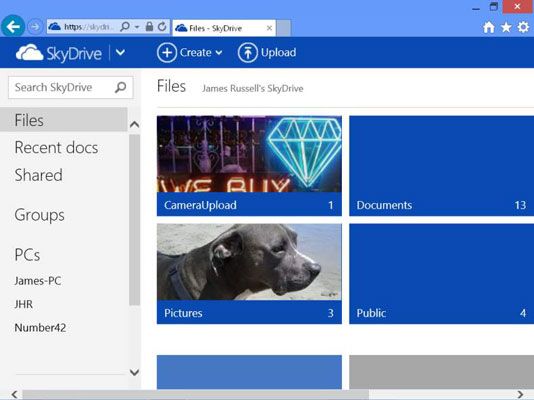
A continuación se presentan algunas notas sobre el uso de SkyDrive para la web que lo diferencian de las otras interfaces:
Chat: Aquí puedes acceder de Windows chats en vivo y Facebook chats si ha Facebook atado a tu cuenta Microsoft.
Opciones: Aquí puedes acceder a las siguientes opciones que no se puede acceder en cualquier otra interfaz para SkyDrive:
Administrar Almacenamiento / Actualización: Aquí usted puede obtener más espacio de almacenamiento si el 7GB gratis que se obtiene no son suficientes.
Formatos de archivo de Office: Decidir entre Microsoft y formatos de documentos abiertos para nueva de Excel, Word, PowerPoint y documentos.
Gente Etiquetado: Decidir que usted u otras personas pueden etiquetar en las fotos.
Cómo administrar los cuadernos de OneNote con SkyDrive para iOS
SkyDrive para dispositivos iOS le permite acceder a sus archivos desde sus dispositivos iPhone, iPad o iPod. Después de iniciar sesión, SkyDrive aparece con el menú de configuración abierta.
La interfaz se verá decididamente smushed en un iPhone o iPod en comparación con en un iPad, pero la aplicación incluye las mismas características.
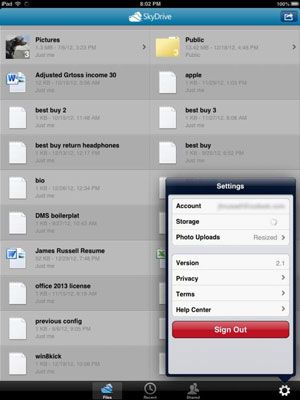
Tenga en cuenta la siguiente cuando se trabaja con SkyDrive en su dispositivo iOS:
Ver botones: En todo el centro de la barra inferior de la aplicación, que se ve de cuatro buttons- puede utilizar los tres primeros botones para cambiar la vista de archivos. Los tres botones en el medio de esta barra inferior le permiten ver sus archivos. De izquierda a derecha, estos botones son archivos, reciente, y compartido.
Ajustes: El botón de rueda de engranaje en la parte derecha de la barra inferior es la configuración de mal llamado Botón de que sólo hay un elemento en la lista que se puede cambiar. Aquí puede ver la cuenta que se encuentre, su almacenamiento disponible, y enlaces a la declaración de privacidad de la aplicación, los términos, y ayudar a los recursos. El único elemento que puede cambiar está en la subida de fotos.
Botón Editar / añadir: El botón en la parte superior derecha de la interfaz de SkyDrive permite editar o añadir archivos. La elección de agregar un archivo le permite crear carpetas, tomar nuevas fotos para agregar a utilizar la cámara incorporada, y elegir las fotos existentes subir desde tu dispositivo.
La mayor parte de las características de archivos de edición son realmente disponible cuando se toca un archivo (consulte el siguiente punto) - el uso de esta opción sólo le permite mover o eliminar archivos, pero este es el único lugar donde se puede hacer lo mismo con varios archivos. Utilice los botones de radio para seleccionar los archivos y luego toque el botón Mover o Eliminar para realizar esa acción.
Opciones de archivo: Al tocar un archivo se abre en su propia pantalla. Pulse en la pantalla, y usted verá botones aparecen en la parte superior e inferior de la pantalla: La izquierda, flecha hacia arriba a la izquierda te lleva de vuelta a la interfaz principal SkyDrive, mientras que los cuatro botones en la parte inferior de la pantalla le permitirá trabajar con el archivo.
De izquierda a derecha, los botones de la parte inferior de la pantalla le permiten compartir un archivo, cambiar sus permisos, copiar un hipervínculo para que el Portapapeles (elegir un enlace que permite la visualización única o la visualización y edición), eliminar el archivo, mover el archivo, o bien cambiar el nombre del archivo o abrirlo en otra aplicación.
Los botones en pantalla desaparecen después de un momento - sólo toque la pantalla otra vez para traerlos de vuelta.
Cómo administrar los cuadernos de OneNote con SkyDrive para Android
SkyDrive en Android es bastante básico, pero se puede realizar la mayoría de los servicios básicos de gestión para sus notas utilizando la aplicación. Después de configurar la aplicación desde la tienda de Google Play, debe iniciar sesión con su cuenta de Microsoft. Aparece la interfaz de aplicación SkyDrive.
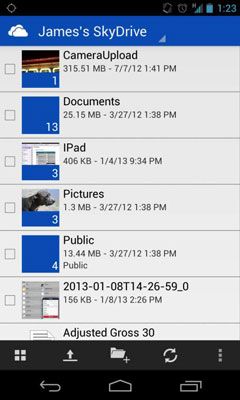
Al igual que con la versión iOS de SkyDrive, la aplicación para Android parece más grande en una tableta, pero las funciones son las mismas.
Mantenga el siguiente en cuenta cuando se trabaja con la aplicación SkyDrive para Android:
Ver botones: En la barra azul en la parte superior es una lista desplegable que le permite cambiar opiniones entre sus principales archivos, documentos recientes, y los documentos compartidos con usted.
Botones de función: Los iconos en la parte inferior le permiten realizar diversas funciones, como cambiar entre la lista de miniaturas y vistas, la carga de archivos, crear carpetas, actualizar la vista, y la visualización de la configuración. Ajustes permiten ver qué cuenta que se encuentre, de almacenamiento disponible, y enlaces a la declaración de privacidad de la aplicación, los términos, y ayudan a los recursos. Puede cambiar la configuración de carga o descarga en función de si desea que sus fotos a tamaño completo.
Gestión de archivos: Toque en un archivo, y se abrirá en el modo de pantalla completa con un enlace en la parte superior que muestra el nombre de archivo que también funciona como un botón Atrás y cinco iconos en la parte inferior que le permiten borrar, copiar un enlace a, descargar, compartir, o cambiar el nombre de un archivo.
Los archivos descargados se almacenan en la carpeta de SkyDrive en la tarjeta SD del teléfono si el teléfono tiene una o en una tarjeta SD interna si no tiene uno, como es el caso con el Nexus 4. Usted puede elegir el enlace de copiar de manera que el receptor sólo puede ver el archivo o puede editar y visualizarla.






